ይህ wikiHow በ Microsoft Word ሰነድ ውስጥ ጠርዞቹን እንዴት እንደሚቀይሩ ያስተምራል ፣ ሙሉ በሙሉ ወይም በከፊል።
ደረጃ
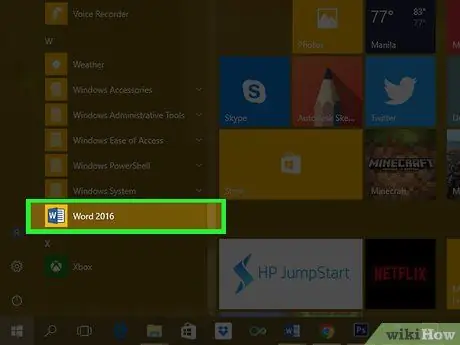
ደረጃ 1. ተፈላጊውን የማይክሮሶፍት ዎርድ ሰነድ ይክፈቱ።
እሱን ለመክፈት “ፊደሉን የያዘ ወይም የሚመስለውን ሰማያዊ የመተግበሪያ አዶን ሁለቴ ጠቅ ያድርጉ። ወ » ከዚያ በኋላ አማራጩን ጠቅ ያድርጉ ፋይል በማያ ገጹ አናት ላይ እና “ን ይምረጡ” ክፈት… ”.
አዲስ ሰነድ ለመፍጠር ፣ “ጠቅ ያድርጉ” አዲስ በ “ፋይሎች” ምናሌ ላይ።
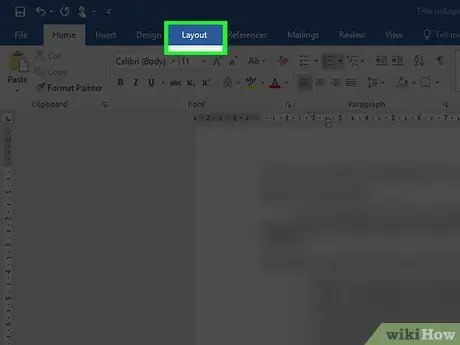
ደረጃ 2. የአቀማመጥ ትርን ጠቅ ያድርጉ።
በመስኮቱ አናት ላይ ትር ነው።
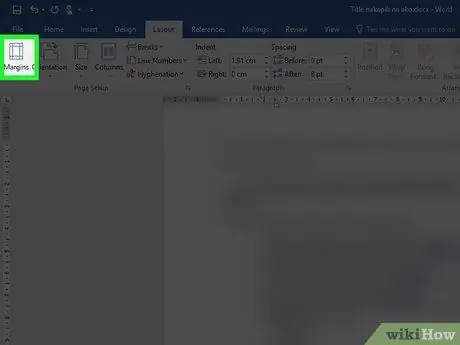
ደረጃ 3. ህዳጎችን ጠቅ ያድርጉ።
ከመሳሪያ አሞሌው በግራ በኩል ነው።
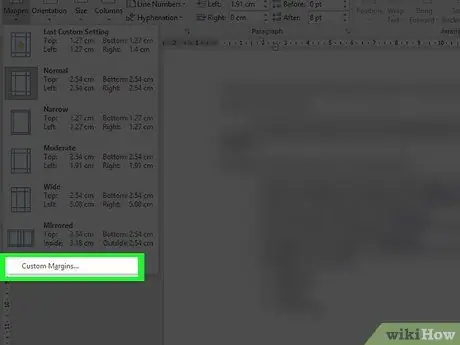
ደረጃ 4. ብጁ ህዳጎች ላይ ጠቅ ያድርጉ…
ከፈለጉ ፣ እንደ “ካሉ የሕዳግ አብነቶች በአንዱ ላይ ጠቅ ማድረግም ይችላሉ” መደበኛ ”(በእያንዳንዱ ጎን 1 ኢንች) ወይም“ ጠባብ ”(በእያንዳንዱ ጎን 0.5 ኢንች) ፣ የሚገኙ አብነቶች ከእርስዎ ፍላጎት ጋር የሚስማሙ ከሆነ።
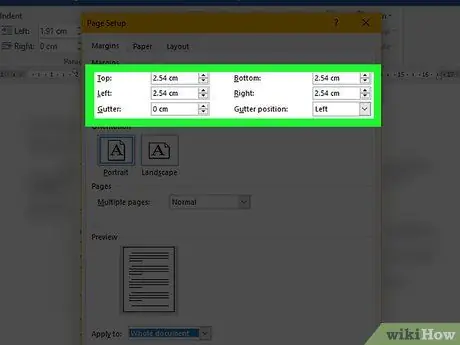
ደረጃ 5. ጠርዞቹን ያስተካክሉ።
በ "ውስጥ ያለውን የሕዳግ ስፋት የሚያመለክት ቁጥር ይተይቡ" ከላይ "(በርቷል) ፣" ታች "(ታች) ፣" ግራ ”(ግራ) ፣ እና“ ቀኝ " (ቀኝ).
ጠርዞችን ያስተካክሉ " ጉተር ”ሰነዱን በተገደበ ቅርጸት (ለምሳሌ መጽሐፍ ወይም ሪፖርት) ለመጠቀም ከፈለጉ እና ሰነዱን ለማሰር ቦታ ከፈለጉ። በእንደዚህ ዓይነት ሁኔታ ውስጥ አንድ ቁጥር ይተይቡ “ ጉተር ”ይህም ለማሰር በቂ ቦታን ሊተው እና ተቆልቋይ ምናሌውን በመጠቀም አስገዳጅነቱ በሰነዱ አናት ወይም ግራ ላይ መሆን አለመሆኑን ለማወቅ ያስችላል።
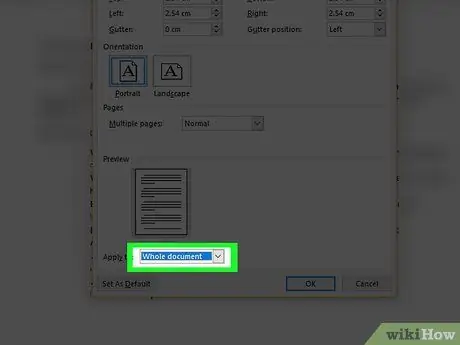
ደረጃ 6. ተቆልቋይ ምናሌን ተግብር የሚለውን ጠቅ ያድርጉ።
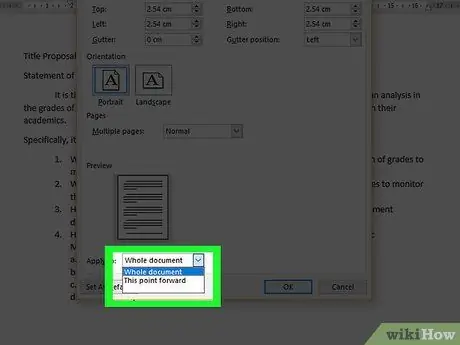
ደረጃ 7. የሕዳግ ቅንብሮችን በሰነዱ ላይ የመተግበር ዘዴን ይምረጡ።
- ጠቅ ያድርጉ ሙሉ ሰነዶች ”በጠቅላላው ሰነድ ላይ ተመሳሳይ የሕዳግ ቅንብሮችን ለመተግበር ከፈለጉ።
- ጠቅ ያድርጉ ይህ ነጥብ ወደፊት ”ከአዲሱ ጠቋሚ ቦታ በኋላ አዲሶቹ የሕዳግ ቅንብሮች አሁን ባለው የሰነድ ገጾች ላይ እንዲተገበሩ ከፈለጉ።
- ጠቅ ያድርጉ የተመረጡ ክፍሎች አዲሱን የኅዳግ ቅንብሮችን ለመረጡት ጽሑፍ ብቻ ተግባራዊ ለማድረግ በሰነዱ ውስጥ የጽሑፍ ማገጃን ከመረጡ በኋላ።
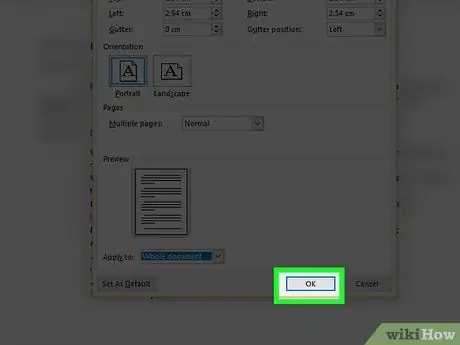
ደረጃ 8. እሺ የሚለውን ቁልፍ ጠቅ ያድርጉ።
በተመረጠው የአተገባበር ዘዴ መሠረት አዲሱ የሕዳግ ቅንብሮች በሰነዱ ላይ ይተገበራሉ።







